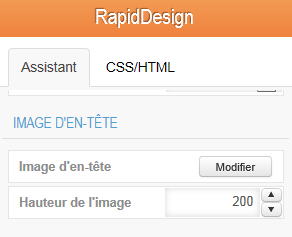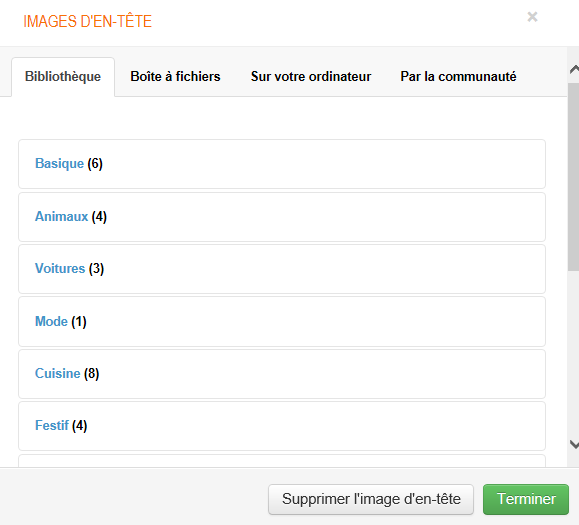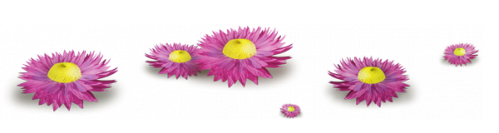Partie 1 - Placer une image d'en-tête
Vous enregistrer une image qui vous plait sur votre ordinateur (à terme je vous proposerai une rubrique où j'en créerai, avec une largeur qui convienne : c'est à dire 960) - Sinon, rendez-vous sur la rubrique "LOGICIELS" où je vous en propose un qui redimensionne les images, les photos à la bonne dimension
Pour l'exemple, je choisi cette image
Rendez-vous dans votre espace de gestion
Cliquez sur
1 - VOTRE BLOG
2 - design du blog
3 - Image d'en-tête Modifier
3 - Vous obtenez une page nommée "Image d'en-tête" (voir ci-dessous) qui vous permettra d'aller récupérer votre image sur votre ordinateur en cliquant "Sur votre ordinateur"
On obtient la page qui suit
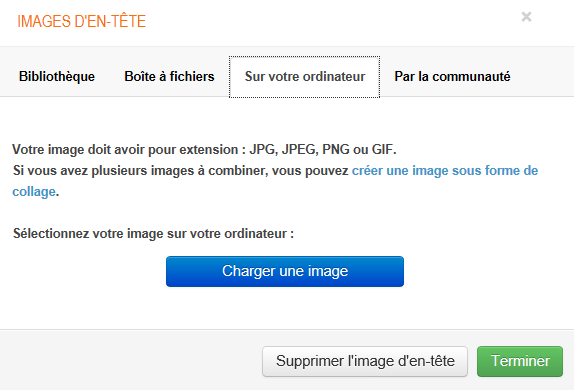
4 - On clique sur charger une image (et on va donc cliquer sur l'image qu'on avait enregistrée)
5 - L'image vient se positionner tout naturellement dans le haut du blog. Il ne reste plus qu'à la positionner comme on veut, en la faisant glisser. Une fois le résultat obtenu, on clique sur "valider la position" et on clique sur
 tout en bas de l'écran, toujours côté gauche
tout en bas de l'écran, toujours côté gauche
On obtient ceci :
A la place de cela
Voilà, l'image d'en-tête est placée
On va harmoniser cette présentation de blog en changeant les couleurs pour faire une présentation de noël. Pour ce faire, passer à l'article suivant...
A découvrir aussi
- Partie 2 - Changer la couleur de l'arrière-plan du titre
- Partie 4 - Changer les icônes ou gifs de la barre de navigation
- Partie 5 - Mettre une image pour le fond du blog
Inscrivez-vous au blog
Soyez prévenu par email des prochaines mises à jour
Rejoignez les 10 autres membres